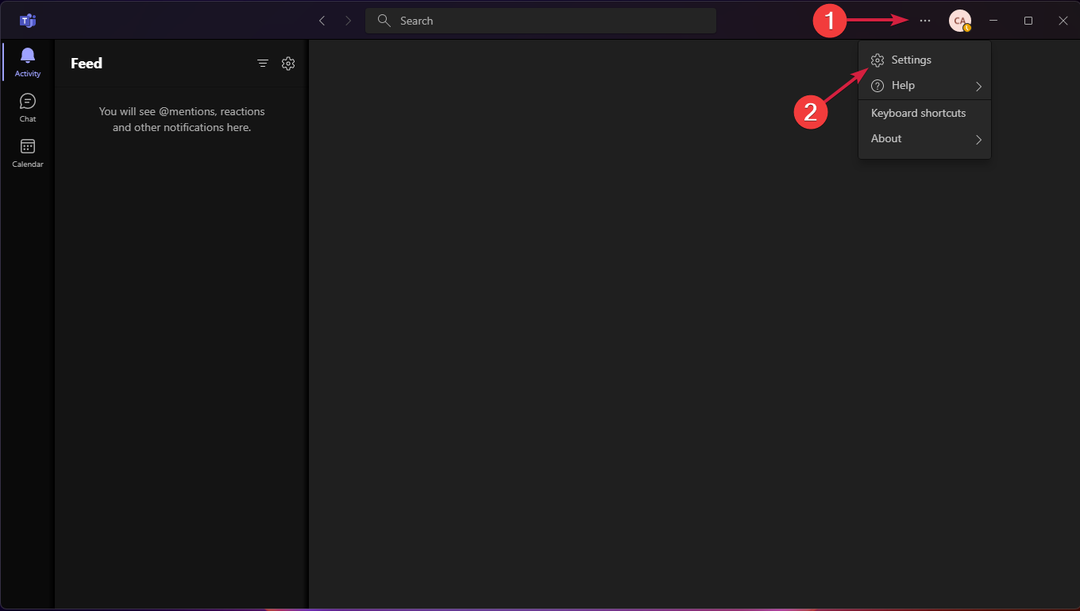Überprüfen Sie, ob die GIF-Option in den Einstellungen aktiviert ist, oder versuchen Sie, den App-Cache zu leeren
- Mehrere Benutzer haben berichtet, dass sie GIF in Microsoft Teams nicht verwenden können oder ihnen das GIF fehlt, was die Art und Weise beeinträchtigt, wie Sie mit Ihren Kollegen oder Freunden interagieren.
- Sie können die Option ausprobieren, zu einem anderen Browser zu wechseln oder sich erneut bei Ihrem Teams-Konto anzumelden, um den Fehler zu beheben.
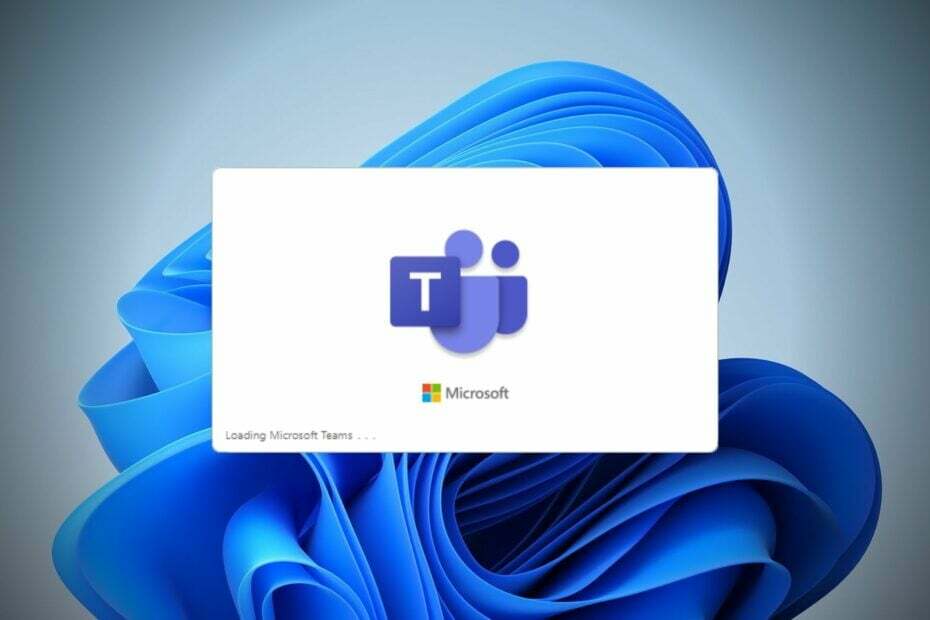
Mehrere Benutzerberichte bestätigen, dass bei mehreren Benutzern GIF in Microsoft Teams fehlt. Microsoft Teams verfügt über eine native Option zum Senden von GIFs, die jedoch aus irgendeinem Grund nicht für alle verfügbar ist. Sie können auch unseren Leitfaden unter lesen Was tun, wenn MS Teams beim Start abstürzt? wenn Sie mit diesem Problem konfrontiert sind.
Die GIFs auf Microsoft Teams sind über GIPHY verfügbar und können auf Desktop- und Web-Clients verwendet werden. Wenn bei Ihnen das GIF in Microsoft Teams fehlt und Sie nach Lösungen suchen, dann finden Sie in diesem Leitfaden eine Reihe von Lösungen zur Behebung des Fehlers.
Warum fehlt GIF in meinen Microsoft Teams?
Wenn die GIF-Option sowohl auf dem Desktop als auch in der Web-App nicht angezeigt wird und sie in Microsoft Teams fehlt, hat der Teambesitzer die Option deaktiviert.
In einem solchen Fall müssen Sie Ihren Teambesitzer bitten, die GIF-Option unter „Einstellungen“ zu aktivieren, damit alle Mitglieder GIFs senden/empfangen können.
Falls dies bei Ihnen nicht der Grund ist, kann es an den unten aufgeführten Gründen liegen:
- Hardwarebeschleunigungsfunktion: Das GIF fehlte in Microsoft Teams für mehrere Benutzer, da die Hardwarebeschleunigungsfunktion deaktiviert war.
- Beschädigter Cache: Der Vorhandensein beschädigter Cache-Dateien kann auch mehrere Probleme mit einem Programm verursachen, was auch der Grund für dieses Problem sein könnte.
- Browserfehler: Wenn Sie auf den Fehler in Ihrer Web-App stoßen, kann dies auch an einem vorübergehenden Fehler liegen oder Fehler in Ihrem Browser.
- Buggy Team-Version: Die aktuelle Version von Microsoft Teams, die Sie ausführen, könnte das Problem sein, da möglicherweise ein Fehler vorliegt, der das Problem verursacht.
Wie kann der Fehler „GIF fehlt in Microsoft Teams“ behoben werden?
1. Aktivieren Sie GIFs in Teams
- Melden Sie sich an Teams-Administratorkonto.
- Klicken Sie auf der linken Seite neben Ihrem Teamnamen auf 3-Punkte-Symbol.
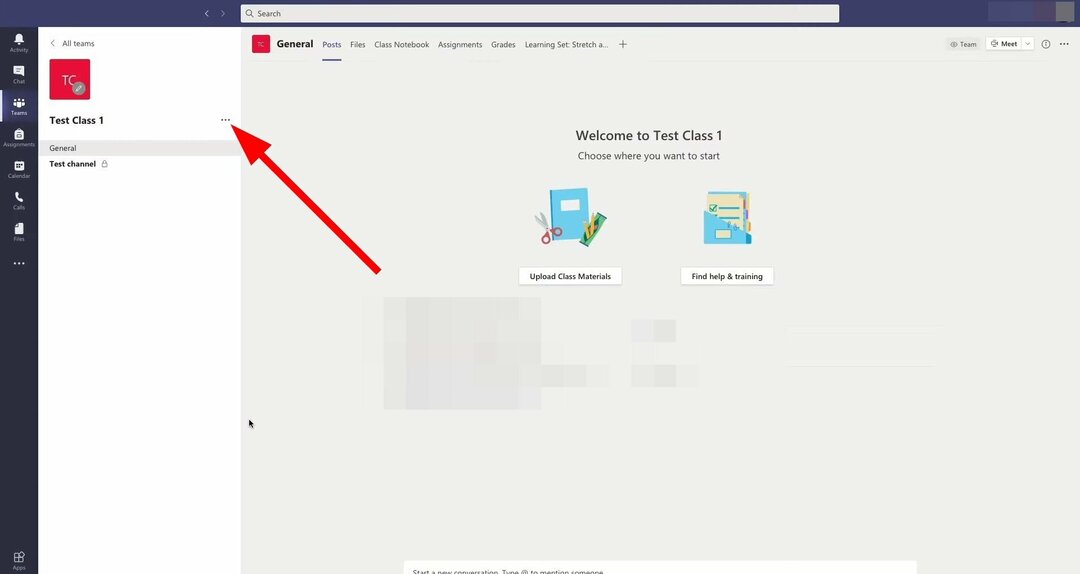
- Wählen Team verwalten.

-
Klicke auf Einstellungen.

- Expandieren Lustige Sachen.

- Aktivieren Sie das Kontrollkästchen für Aktivieren Sie Giphy für dieses Team.
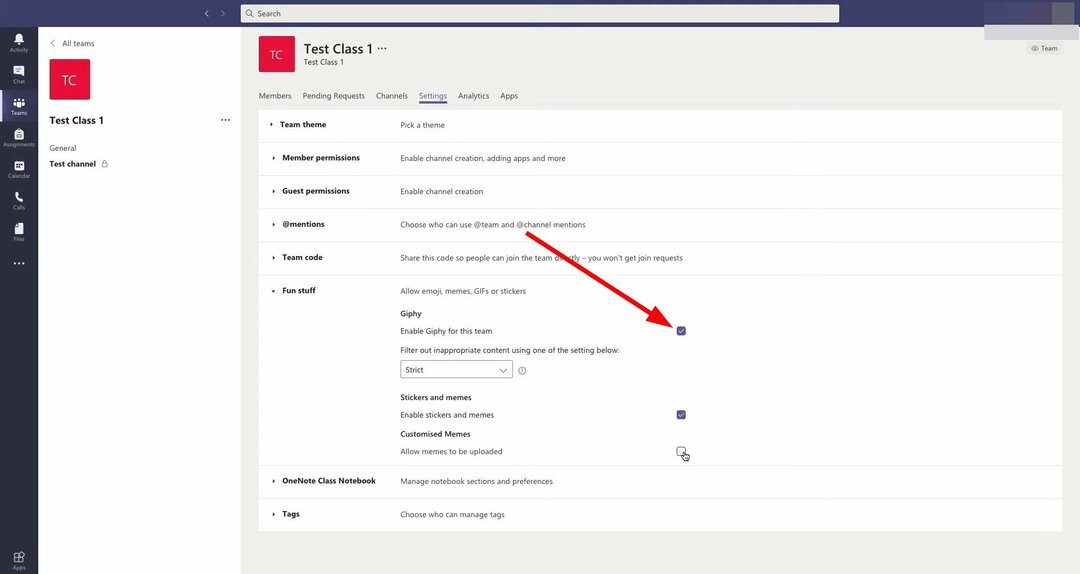
Um die Heiligkeit eines Teams zu wahren, deaktivieren Administratoren häufig die GIF-Option für die Gruppe. Dies könnte der Grund dafür sein, dass Sie in Microsoft Teams keine GIFs senden/empfangen oder anzeigen können.
2. Hardwarebeschleunigung aktivieren
- Start Microsoft-Teams.
- Klick auf das 3-Punkte-Symbol in der oberen Symbolleiste und wählen Sie Einstellungen.

- Unter dem Allgemein Deaktivieren Sie auf der Registerkarte das Kontrollkästchen für Deaktivieren Sie die GPU-Hardwarebeschleunigung.
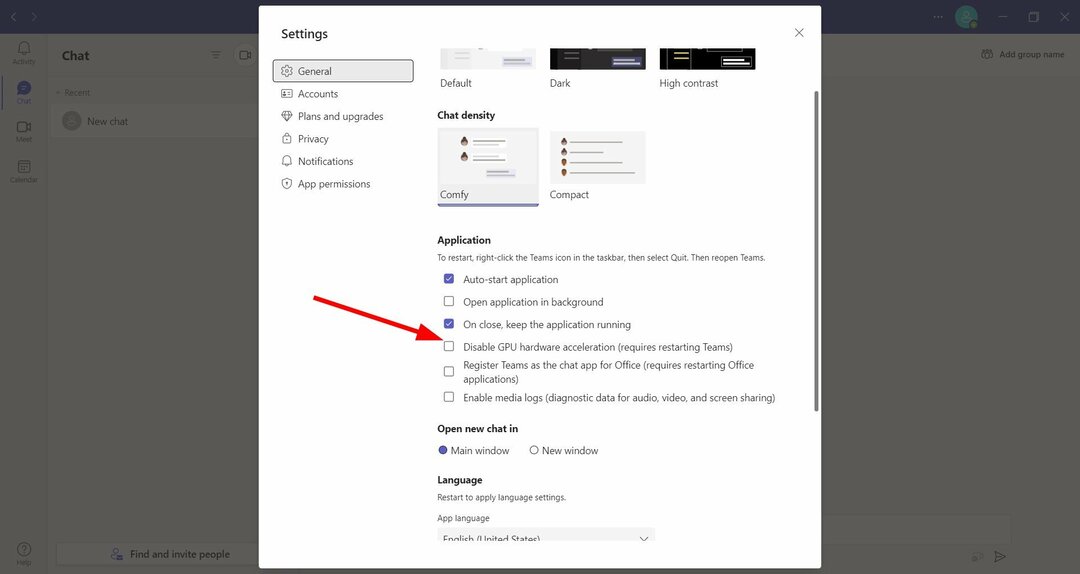
- Neu starten Microsoft Teams und prüfen Sie, ob Sie GIF sehen können.
- Wie füge ich Aufkleber in Microsoft Teams hinzu, erstelle und sende ich sie?
- Ein vollständiger Anwesenheitsbericht kommt zu Microsoft Teams
- Mithilfe der Teams-KI-Bibliothek können Sie Messaging-Bots für Ihr Unternehmen erstellen
- Microsoft Teams Exploratory: Alles, was Sie wissen müssen
- Die Power Automate-App von Microsoft heißt jetzt Workflows
3. Aktivieren Sie das optionale verbundene Erlebnis
- Start Microsoft-Teams.
- Klick auf das 3-Punkte-Symbol in der oberen Symbolleiste und wählen Sie Einstellungen.

- Wähle aus Privatsphäre Tab von links.

- Aktivieren Sie das Kontrollkästchen für Optionales vernetztes Erlebnis ermöglichen Giphy.

5. App-Cache leeren
- Ausloggen Ihres Microsoft Teams-Kontos.
- Drücken Sie die Taste Gewinnen + R Tasten zum Öffnen Laufen Dialog.
- Fügen Sie den folgenden Befehl ein und klicken Sie Eingeben.
%appdata%\Microsoft\teams
- Öffnen Sie die folgenden Ordner nacheinander und löschen Sie alle darin enthaltenen Dateien:
- \%appdata%\Microsoft\teams\application Cache\cache
- \%appdata%\Microsoft\teams\blob_storage
- \%appdata%\Microsoft\teams\databases
- \%appdata%\Microsoft\teams\GPUcache
- \%appdata%\Microsoft\teams\IndexedDB
- \%appdata%\Microsoft\teams\Local Storage
-
\%appdata%\Microsoft\teams\tmp

- Neu starten dein PC.
- Start Team und prüfen Sie, ob Sie GIF beheben können, das im Teams-Fehler fehlt.
Beschädigte Cache-Dateien können das reibungslose Funktionieren einer App beeinträchtigen und zu Fehlverhalten führen. Dies könnte auch der Grund dafür sein, dass Ihnen die GIF-Option in Microsoft Teams nicht angezeigt wird.
6. Browserdaten löschen
- Offen Google Chrome.
- Klick auf das 3-Punkte-Symbol oben rechts.

- Klicke auf Geschichte.
- Wählen Geschichte.

- Wählen Sie links aus Browserdaten löschen.

- Stellen Sie sicher, dass markiere das Feld für Browsing-Daten, Cookies und andere Websitedaten Und Zwischengespeicherte Bilder und Dateien.

- Schlagen Sie die Daten löschen Taste.
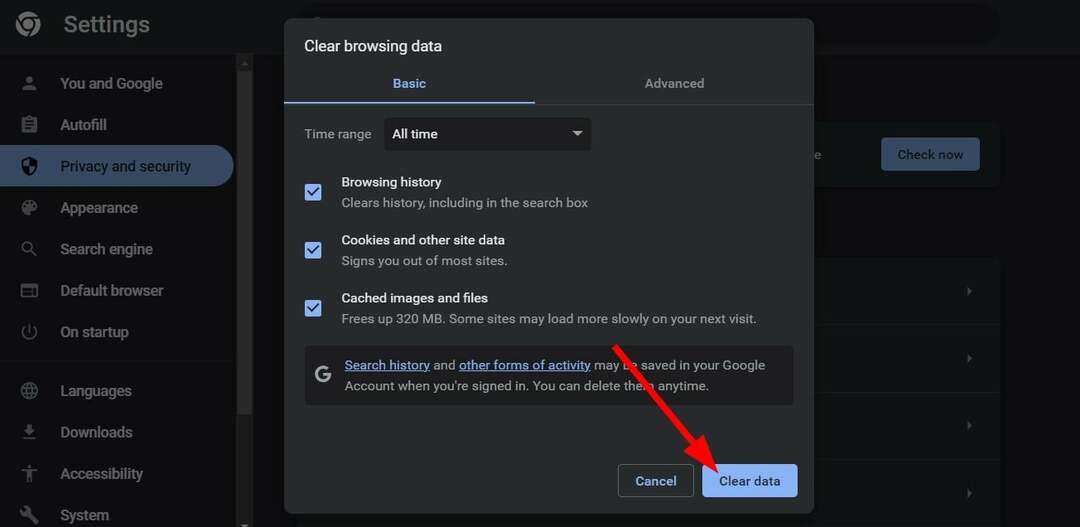
- Neustart der Browser.
- Anmeldung Melden Sie sich bei Microsoft Teams an und prüfen Sie, ob der Fehler dadurch behoben wird.
Häufig kann der Browser-Cache zu Fehlfunktionen führen und letztendlich Probleme mit den Web-Apps verursachen. Sie können versuchen, den Browser-Cache zu leeren und zu prüfen, ob das Problem dadurch behoben wird.
Wenn das Problem dadurch nicht behoben wird, empfehlen wir Ihnen außerdem, zu einem anderen Webbrowser zu wechseln. Es gibt eine Vielzahl von Webbrowsern im Internet.
Wenn Sie auf der Suche nach einem Webbrowser für Ihren Windows 11-PC sind, können Sie sich an unseren Leitfaden wenden, der Ihnen einen bietet Liste einiger der besten Browser für Windows 11.
Expertentipp:
GESPONSERT
Einige PC-Probleme sind schwer zu lösen, insbesondere wenn es um fehlende oder beschädigte Systemdateien und Repositorys Ihres Windows geht.
Stellen Sie sicher, dass Sie ein spezielles Werkzeug verwenden, z Festung, das Ihre beschädigten Dateien scannt und durch die neuen Versionen aus dem Repository ersetzt.
Für Benutzer von Windows 10 haben wir einen Leitfaden, der einige der am besten getesteten und bewährten Lösungen auflistet Webbrowser für Ihr Betriebssystem.
Wenn Sie eine ältere Version von Windows verwenden, machen Sie sich keine Sorgen, wir haben eine Liste für Sie zusammengestellt Webbrowser, der sehr wenig Ressourcen benötigt läuft und bietet Ihnen ein schnelles Surferlebnis.
7. Melden Sie sich ab und erneut an
- Start Microsoft-Teams.
- Klicken Sie auf Ihr Profilsymbol in der oberen rechten Ecke.
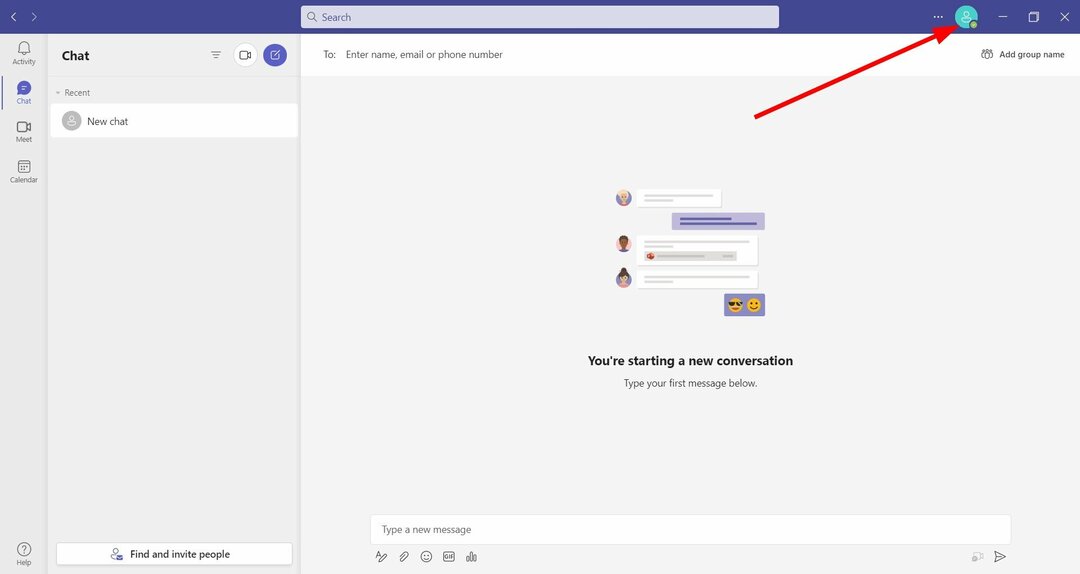
- Wähle aus Abmelden Möglichkeit.
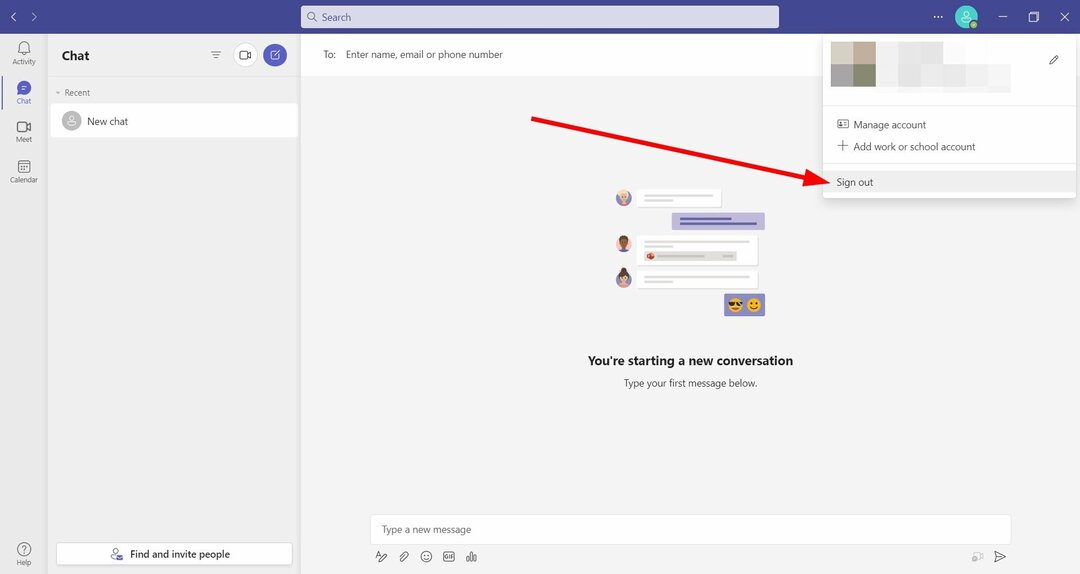
- Im Begrüßungsbildschirm, Schlag Loslegen.

- wähle Deine Konto Einloggen.
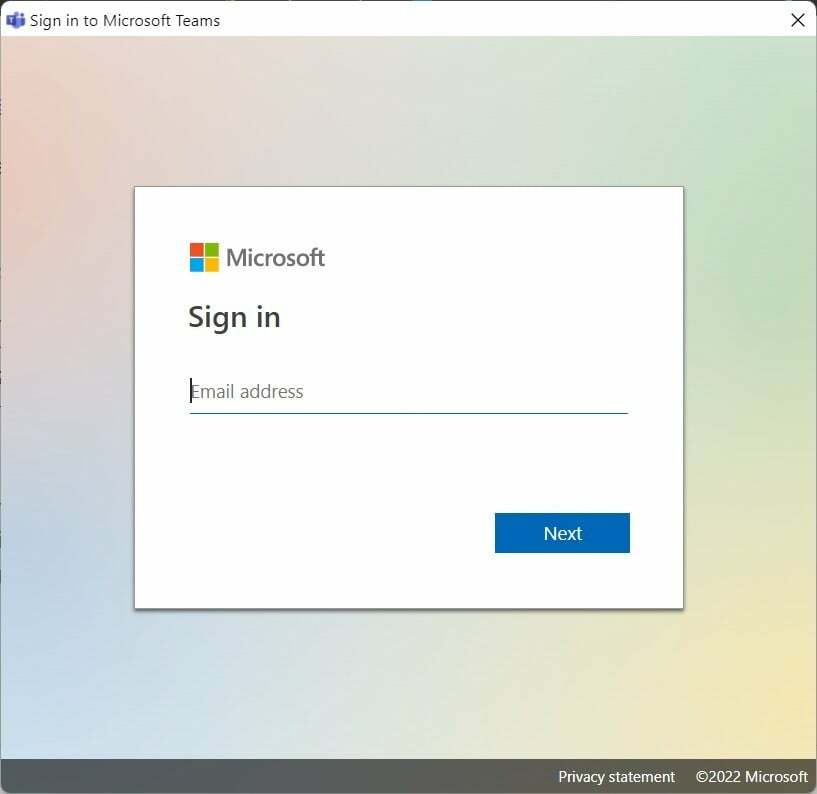
- Geben Sie die Anmeldeinformationen ein und prüfen Sie, ob der Fehler dadurch behoben wird.
Möglicherweise liegt ein vorübergehender Fehler vor, der das Problem mit Ihrem Microsoft Teams-Konto verursacht, weshalb der Fehler „GIF fehlt in Teams“ auftritt.
In einem solchen Fall ist es am besten, sich von Ihrem Konto abzumelden und erneut anzumelden, um das Problem zu beheben und zu prüfen, ob das Problem dadurch behoben wird.
Das ist es von uns in diesem Ratgeber. Nun, GIF fehlt in Teams ist nicht der einzige Fehler, der bei der Verwendung dieses Tools auftreten kann.
Wenn Sie GIFs nicht zum Laufen bringen können, können Sie es jederzeit tun Verwenden Sie benutzerdefinierte Aufkleber in Microsoft Teams um Ihre Gespräche spannend zu gestalten; Lesen Sie diese Anleitung, um die Schritte zu erfahren.
Wenn Sie eine bekommen unerwarteter Fehler bei Microsoft Teams, können Sie auf unseren Leitfaden zurückgreifen, der Ihnen viele Lösungen zur Behebung des Fehlers bietet.
Wir haben auch eine schrittweise Anleitung zur Installation und Verwenden Sie zwei Microsoft Teams in Windows 11.
Wenn Sie nach Möglichkeiten suchen, dies zu tun Zeichnen Sie eine Microsoft Team-Besprechung auf, dann sollten Sie nicht weiter suchen, denn wir haben einen Leitfaden, der 5 Möglichkeiten auflistet, wie Sie dies ganz einfach tun können.
Teilen Sie uns in den Kommentaren unten mit, welche der oben genannten Lösungen Ihnen dabei geholfen hat, den Fehler „GIF fehlt in Teams“ zu beheben.
Treten immer noch Probleme auf?
GESPONSERT
Wenn die oben genannten Vorschläge Ihr Problem nicht gelöst haben, kann es sein, dass auf Ihrem Computer schwerwiegendere Windows-Probleme auftreten. Wir empfehlen die Wahl einer All-in-One-Lösung wie Festung um Probleme effizient zu beheben. Klicken Sie nach der Installation einfach auf Anzeigen und Reparieren Taste und dann drücken Starten Sie die Reparatur.